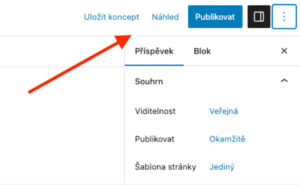Duplikovanie stránok a príspevkov vo WordPresse
Duplikovanie stránok vám umožní rýchlo a efektívne vytvárať nové stránky s podobným obsahom bez toho, aby ste museli začínať od nuly. Ak ste užívateľom WordPressu a potrebujete duplikovať stránku, tento podrobný a štruktúrovaný návod vám poskytne všetky informácie, ktoré potrebujete.
Prehľad o duplikovaní stránok
Pred tým, než sa pustíte do samotného procesu, je dôležité si uvedomiť, čo duplikovanie stránok vo WordPresse znamená: Duplikovanie znamená vytvorenie novej stránky, ktorá obsahuje rovnaký obsah a nastavenia ako už existujúca stránka.
Takto môžete jednoducho vytvárať a upravovať nové stránky bez nutnosti opakovať ručné nastavovanie a pridávanie obsahu.
Inštalácia a aktivácia pluginu
Prvým krokom k duplikovaniu stránok vo WordPresse je inštalácia a aktivácia pluginu, ktorý vám umožní túto úlohu vykonať.
Na duplikovanie stránok existuje mnoho WordPress pluginov. Jedným z najobľúbenejších je Duplicate Post.
Ak potrebujete prečítajte si návod, ako nainštalovať pluginy vo WordPresse.
Duplikovanie stránok pomocou pluginu
Po inštalácii WP pluginu Duplicate Post sa vám v detaile stránok a príspevkov objaví nová možnosť Copy, s ktorej pomocou ich je možné duplikovať.
- V nastavení si môžete vybrať, koľkokrát chcete stránku alebo príspevok duplikovať.
Ak spravujete cez svoj WP admin viac webov, vyberiete si aj ten, do ktorého daný obsah skopírujete.
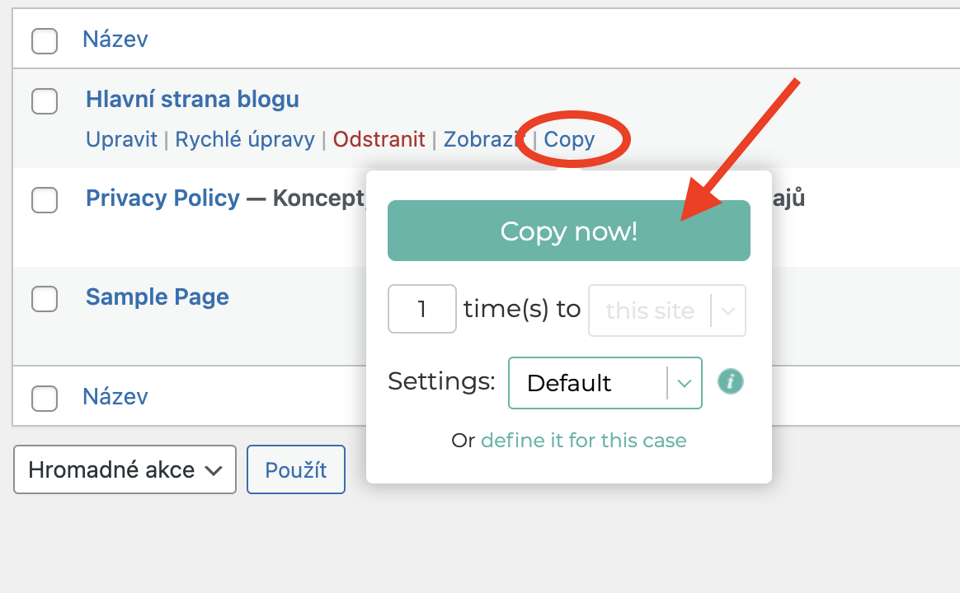
Koniec s nebezpečnou metódou pokus – omyl
Vyvarujte sa najčastejších chýb, ktoré vám rozbíja WordPress. Zaregistrujte sa ZADARMO do Webglobe Academy a staňte expertmi na tvorbu webu.
Stránka sa vám potom vytvorí ako neverejný koncept, ktorý môžete podľa ľubovôle upraviť a publikovať.
Možnosť duplikovať sa vám pridá aj do ponuky v Gutenberg editore.

Pri duplikovaní stránky alebo príspevku si môžete zvoliť, ktoré časti jeho štruktúry budú skopírované.
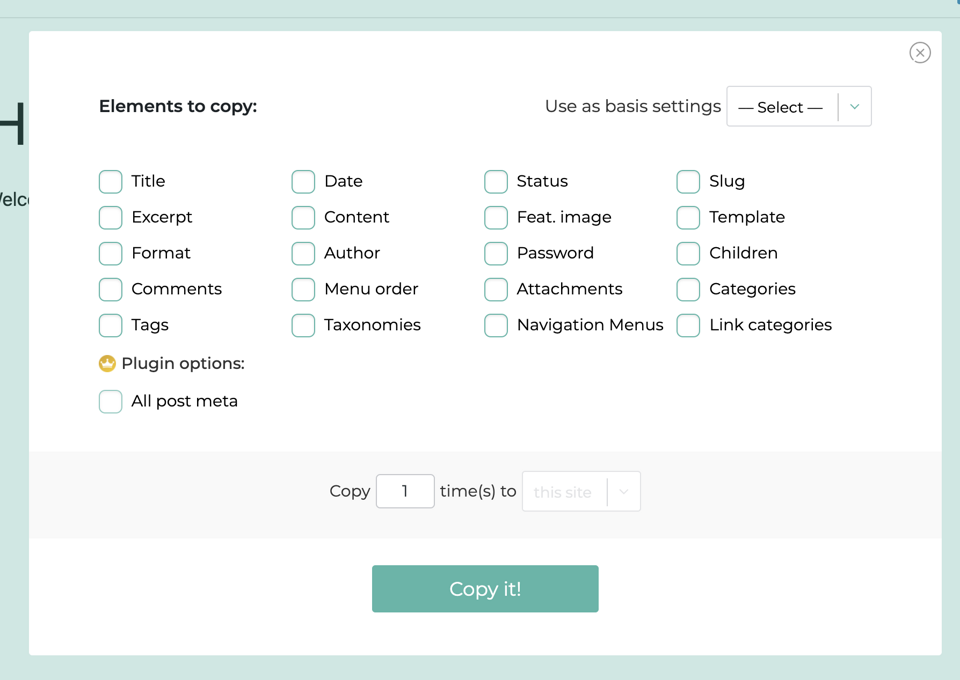
Duplikovanie obsahu stránok ručne
Pokiaľ pre duplikovanie stránok nechcete používať plugin, môžete túto úlohu vykonať aj ručne.
Týmto spôsobom však môžete zduplikovať iba obsah.
Tu je postup, ako ručne duplikovať stránky vo WordPresse:
- Prihláste sa do administrácie WordPressu.
- V navigačnom paneli zvoľte možnosť Stránky a vyberte stránku, ktorú chcete duplikovať.
- Pomocou klávesovej skratky Ctrl + C (command + C pre Apple Mac) Skopírujte všetok obsah stránky, vrátane nadpisov, textu, obrázkov atď.
- V navigačnom paneli zvoľte možnosť Stránky a potom Pridať novú.
- Pomocou Ctrl + V (command + V) vložte skopírovaný obsah do editora novej stránky.
Nastavenie a úpravy duplikované stránky
Pokiaľ po duplikácii stránky budete chcieť vykonať určité úpravy alebo nastavenia na novej stránke, tu je niekoľko praktických tipov, ako na to:
- Upravte nadpis stránky na nový unikátny nadpis.
- Vykonajte úpravy obsahu stránky, napríklad zmenou textu, pridaním alebo odobratím obrázkov atď.
- Prispôsobte nastavenie stránky podľa svojich potrieb, napríklad nastavením viditeľnosti, šablóny stránky, kategórií atď.
Overenie a publikovanie duplikované stránky
Po dokončení úprav a nastavení duplikovanej stránky je dôležité vykonať jej overenie a publikovanie.
Postup:
- Pred publikovaním stránky ju overte v náhľade. Skontrolujte, či všetky zmeny zodpovedajú vašim požiadavkám.
- Ak ste s výsledkom spokojní, kliknite na tlačidlo Publikovať, aby ste novú stránku zverejnili na svojom webe.